摳圖工具,快速選擇工具的選用
時間:2024-03-08 08:16作者:下載吧人氣:36
快速選擇工具是一個十分簡單的選區工具之一,快速選擇工具和魔棒工具有點相似,但快速選擇工具相對智能,可以自動磁貼到對象邊緣。
1、用魔棒工具把這個人物摳出來,可能不是一個好辦法,即使是大致分離,也需要選擇多次。這個時候用“快速選擇”工具,選擇人物就變得簡單多了。

2、先選擇快速選擇工具,沿著整個人物一次性拖曳鼠標。剛開始可能出現錯誤,如人物耳朵漏選,圖像左下角的空白處理被選中,手臂和腰部之間的背景也多選等等。

3、對于缺失的區域,再用選擇工具進行拖曳即可。要移除多余的背景,如左下角的區域,按住ALT鍵在這些區域拖曳即可。
該工具的選項欄有個自動增加的選項,把它勾選,拖曳時會對選區自動進行平滑處理。

<點圖片看大圖>www.16xx8.com
4、要查看剪貼圖效果,可以使用調整邊緣對話框。可選擇快速選擇工具選項欄上得調整邊緣按鈕,或者按快捷鍵CTRL+ALT+R。默認情況,顯示的背景為純白色。
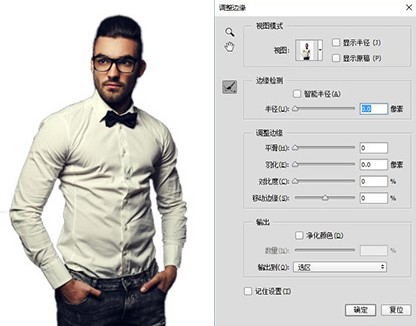
5、有時需要切換背景來查看選剪貼圖,可以從調整邊緣對話框頂部的視圖彈出列表中選擇這些背景,或者按B鍵選擇黑底,按W鍵選擇白底,按V鍵選擇快速蒙版疊加圖,按 I 鍵顯示背景圖層。此外按P鍵切換顯示原稿。

6、按W鍵回到白底視圖,放大圖像,可以看到手臂外側有明顯的連線。兩種方式都可以修正這個問題。

7、第一個辦法是使用凈化組件,把顏色凈化拉到100%,這時黑邊去除了大部分(該組件的原理是把剪貼圖的顏色混入到選區邊界區域,通俗的說,比方在這個案例該組件檢測出邊緣上的灰黑色連線,這些像素會被替換成周圍的面料的顏色,替換方式類似“污點修復畫筆工具”)
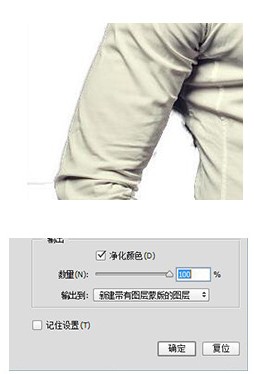
8、第二方法是:調整邊緣滑塊可以收縮和擴展選區,從而產生更平滑的選區,拖動平滑滑塊后,再次用對比度使邊緣收縮收緊而不至于虛化,向左拖動“移動邊緣”滑塊會縮小剪切區域,從而去除連線。這些數值僅為參考,根據實際情況自動設置。
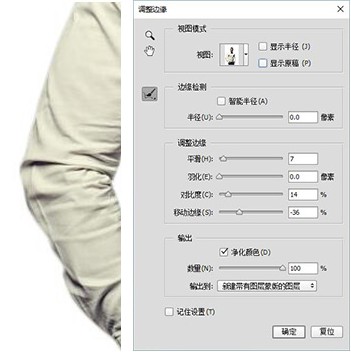
9、最后完成設置后,最好把輸出結果設置為“新建帶有圖層蒙版的圖層”以便需要時修改。


網友評論